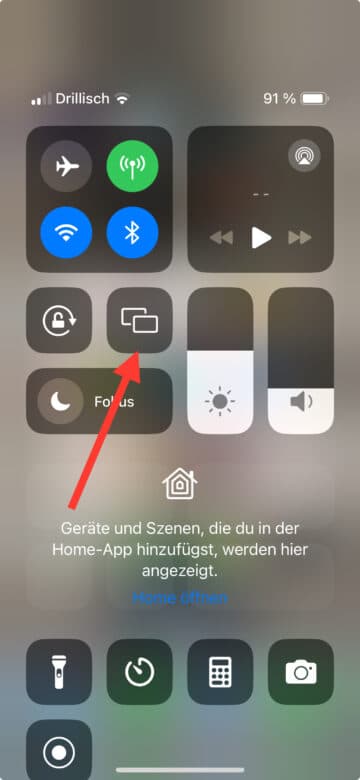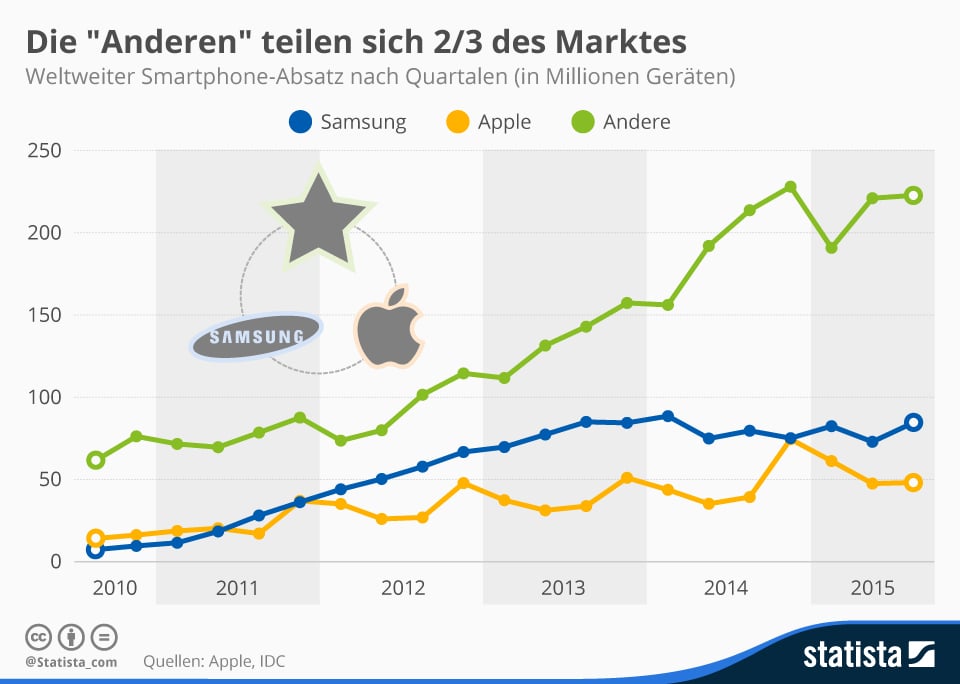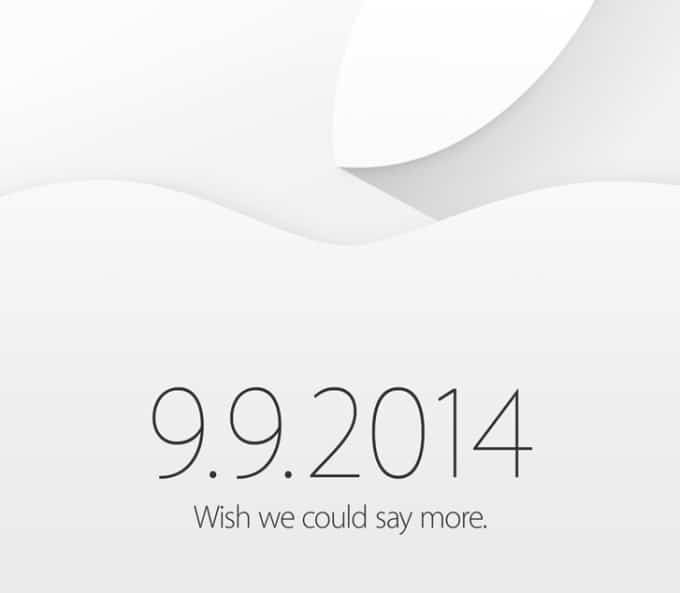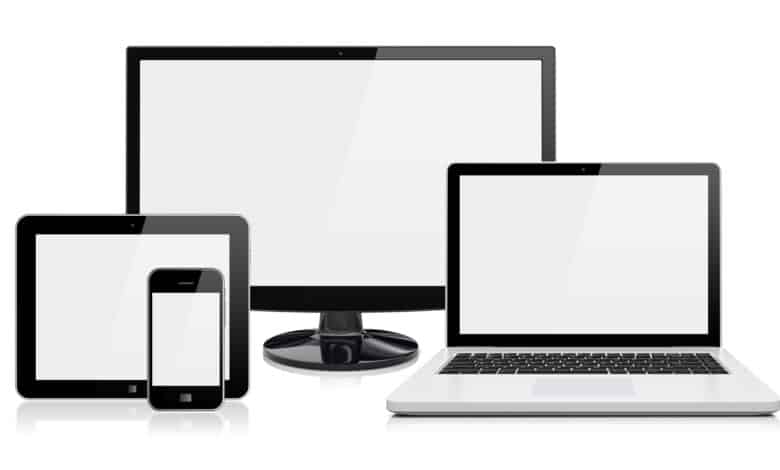
Screen Mirroring ist eine beliebte Methode, um Bildschirminhalte von kleinen Bildschirmen auf große zu übertragen. Natürlich ermöglichen auch die Geräte aus dem Hause Apple eine solche Bildübertragung. So kannst du beispielsweise das Bild vom iPhone bequem und ohne großen Aufwand auf deinen Fernseher spiegeln. Da immer mehr Personen sowohl ein iPhone als auch ein iPad besitzen, kommt es auch hier zunehmend zur Bildschirmspiegelung. Doch wie funktioniert es eigentlich, das Bild von Smartphone auf das Tablet zu übertragen? In unserem folgenden Ratgeber wollen wir dir erklären, was du zu tun hast.
Screen Mirroring iPhone: Nutze die Bildschirmspiegelung
Wer Screen Mirroring zwischen iPhone und iPad nutzen möchte, kann auf eine vorinstallierte Lösung von Apple selbst zurückgreifen. Besser gesagt handelt es sich hierbei um zwei Lösungswege. Fangen wir mit der Bildschirmspiegelung an. Diese ermöglicht es dir, den Bildinhalt von einem Apple-Gerät auf einem anderen zu spiegeln. Für dich bedeutet das in der Praxis, dass du den Bildschirm vom iPhone auf einem anderen iPhone, einem iMac, einem Apple TV oder eben auch einem iPad spiegeln kannst. Die Möglichkeiten sind dabei recht groß. Da deine Eingaben simultan auf dem mit einem größeren Bildschirm ausgestatteten iPad wiedergegeben werden, lässt sich zum Beispiel im kleinen Rahmen eine Präsentation abhalten. Ein kleiner Zuschauerkreis blickt dabei auf das iPad, während du auf dem iPhone die Eingaben tätigst. Dabei werden wirklich alle Vorgänge wiedergegeben.
Das bedeutet, dass du nicht nur bloße Medien abspielen lassen kannst. Auch an einer Sitzung im Internetbrowser kannst du die Zuschauerschaft teilhaben lassen. Um das Feature nutzen zu können, musst du aber auch gewisse Voraussetzungen erfüllen. Am wichtigsten ist sicherlich, dass sowohl iPhone als auch iPad mit demselben Netzwerk verbunden sind. Schließlich erfolgt die für die Bildschirmspiegelung erforderliche Datenübertragung auf diesem Weg. Das soll für eine möglichst niedrige Latenz und damit auch für eine butterweiche Performance sorgen. Befinden sich beide Geräte in einem Netzwerk, öffnest du das Control Center auf deinem iPhone. Hier tippst du nun auf das Symbol mit den beiden versetzt zueinander befindlichen Bildschirmen. Wähle nun nur noch das iPad als Zielgerät aus und das Bild wird zuverlässig gespiegelt.
Screen Mirroring iPhone: AirPlay für Bildübertragung
Einige Apps unterstützen auch unmittelbar Apple AirPlay. Auf diesem Wege lassen sich nicht nur Dateien blitzschnell von einem Apple-Gerät auf das andere übertragen. Obendrein kannst du mithilfe von AirPlay gewissermaßen einen Fernzugriff zu verknüpften Geräten aufbauen. Das gilt nicht nur für kompatible Fernseher. Natürlich kannst du vom iPhone auch auf ein iPad zugreifen. Besonders praktisch ist das beispielsweise bei Apps wie YouTube oder Spotify. So kannst du über das AirPlay-Feature ein YouTube-Video auf dem iPad wiedergeben lassen und das iPhone dabei als Fernbedienung nutzen. Bei Spotify wiederum steuerst du dank AirPlay ebenfalls das Tablet an.
Ist dieses nun beispielsweise per 3,5mm-Klinkenkabel an deiner Soundanlage angeschlossen, nutzt du das iPhone nun ebenfalls als Fernsteuerung. Dank der Verbindung über Netzwerk musst du dabei im Gegensatz zu Bluetooth keine Verbindungsabbrüche befürchten, wenn du dich mal etwas entfernst. Voraussetzung ist lediglich, dass du im selben Netzwerk verbleibst. Doch auch Fotos oder Videos kannst du per AirPlay auf das Tablet schicken. Dort wird das Ganze dann kurzerhand angezeigt. Eine unmittelbare Bildschirmspiegelung ist allerdings nicht möglich. Solltest du also beispielsweise eine Schritt-für-Schritt-Anleitung aufs Tablet übertragen wollen, ist die Bildschirmspiegelung der passendere Weg.
Screen Mirroring iPhone: Apps von Drittanbietern
Solltest du den Bildschirm vom iPhone auf deinem iPad spiegeln wollen, steht dir nicht nur die Vorablösung von Apple selbst zur Verfügung. Obendrein kannst du dich auch anderer praktischer Anwendungen bedienen, die von Drittherstellern stammen. Um an diese zu gelangen, musst du kurzerhand einen Blick in den Apple App Store werfen. Eine hilfreiche und bewährte App ist „ApowerMirror“. Die Software funktioniert in der Praxis nicht nur richtig gut. Obendrein musst du dir hier auch keine Sorgen um Themen wie Datenschutz oder ähnliches machen. Schließlich legen die Programmierer hier sehr hohe Standards an. Die App muss nicht nur auf dem iPhone installiert sein. Auch das Zielgerät muss über die Anwendung verfügen. Dementsprechend musst du „ApowerMirror“ auch auf deinem iPad installieren.
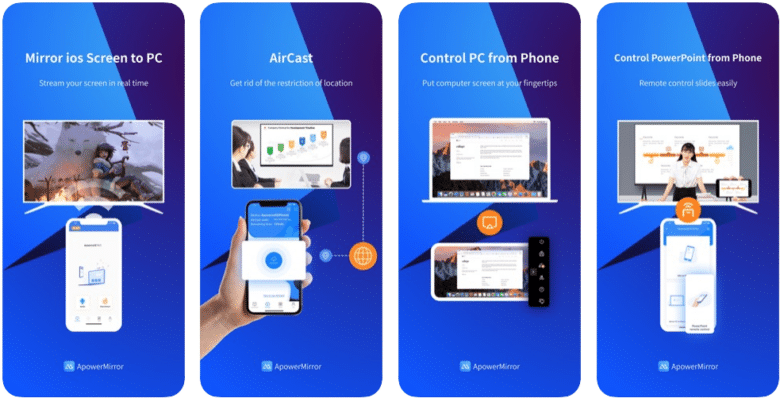
Ist die Installation beendet, startest du die App auf iPhone und iPad. In der App befindet sich ein Button für das Spiegeln. Tippe auf diesen, um das Zielgerät auszuwählen. Nun musst du dein iPad auswählen. Wurde die Verbindung aufgebaut, öffnest du das Control Center. Hierfür vollführst du eine Wischgeste vom oberen rechten Bildschirmrand nach unten. Tippe nun auf das Icon für die Bildschirmaufnahme. Das Icon dafür sieht aus wie ein Aufnahme-Knopf. Wurde die Aufnahme gestartet, öffnest du die App „ApowerMirror“. Die vom iPhone getätigte Aufnahme wird nun an das Pad weitergereicht. Das Ergebnis entspricht der Bildschirmaufnahme, die Apple von Hause aus anbietet.
iPhone auf Fernseher spiegeln
Solltest du dein iPhone auf dem Bildschirm von iPad spiegeln wollen, haben wir dir die passenden Möglichkeiten aufgezeigt. Doch manchmal reicht auch der maximal etwa 13 Zoll große Bildschirm eines iPad Pro in der großformatigen Version nicht aus. Das ist insbesondere dann der Fall, wenn du einer größeren Gruppe von Personen den Inhalt deines iPhones zeigen möchtest. Doch auch für diesen Fall gibt es eine Lösung. Nutze doch einfach deinen Fernseher als passenden Bildschirm. Schließlich kannst du auch diesen ansteuern. Wie das funktioniert? Das zeigen wir dir.
Kabellos mit AirPlay
Solltest du den Bildschirm vom iPhone auf dem Fernseher spiegeln wollen, geht das am einfachsten, wenn du Apple AirPlay benutzt. Hierbei handelt es sich um eine von Apple selbst entwickelte Übertragungstechnik. Diese dient aber nicht nur dazu, Dateien und Dokumente von einem Gerät ans andere zu senden. Obendrein kannst du AirPlay nutzen, um Bildschirminhalte auf deinem Fernseher anzusehen. Besonders praktisch ist das Ganze, wenn du beispielsweise ein YouTube-Video in deutlich größerer Form ansehen möchtest. Tippe dann einfach auf das AirPlay-Symbol und wähle deinen Fernseher als Zielgerät aus. Dort öffnet sich dann YouTube und spielt das Video ab. Dein Smartphone erfüllt dann aber weiterhin einen Zweck. Schließlich kannst du dieses dann als Fernbedienung nutzen. Über diese lässt sich dann das Video anhalten oder vorspulen. Auch Lautstärkeregulierung ist kein Problem. Voraussetzung für die Nutzung von AirPlay am TV sind ausgereifte Smart-TV-Fähigkeiten.

Sollten diese nicht gegeben sein, kann man sich aber auch mit externen Geräten behelfen. Apple Fans sollte hierbei einen Blick auf den Apple TV werfen. Die kompakte Set-Top-Box glänzt mit umfangreichen Features, die auch ein smarter Fernseher mit sich bringt. Möchtest du in diesem Fall Apple AirPlay nutzen, gehst du eigentlich genauso vor. Nur wählst du als Zielgerät eben nicht den TV, sondern das Apple TV aus. Nun sendet die kleine Set-Top-Box den Inhalt per HDMI an den Fernseher. Dort kannst du ihn dir nun kurzerhand ansehen. Der Vorteil am Apple TV ist, dass er auch das Bildschirmspiegeln ohne Apps von Drittherstellern ermöglicht. Hierfür aktivierst du einfach erneut auf dem iPhone über das Control Center das Feature der Bildschirmspiegelung.

Auf dem Fernseher kannst du nun live die Bewegtbilder vom iPhone nachverfolgen. Allerdings ist der Apple TV kein wirkliches Schnäppchen. Wer einen Apple TV 4K der 3. Generation kaufen möchte, zahlt mit 167,00 Euro eine ganze Stange Geld. Eine deutlich preiswertere Alternative ist da sicherlich der Griff zu einem Streaming-Stick wie dem Amazon Fire TV Stick. Hier bekommst du zwar nicht soviel „Apple-Komfort“ geboten, in der Funktionsweise bist du aber dennoch nicht eingeschränkt. Schließlich finden sich in der reichhaltigen App-Bibliothek von Amazon auch einige passende Anwendungen, die eine Bildschirmspiegelung möglich machen. Dank Unterstützung von AirPlay kannst du natürlich auch problemlos bei Apps wie YouTube ein weiter Streamen auf dem deutlich größeren Fernsehbildschirm möglich machen.
Kabelgebunden mit Adapter
Doch es gibt auch eine andere Möglichkeit der Daten- bzw. Bildübertragung. Hierbei verbindest du deinen Fernseher nicht mit einer Set-Top-Box oder einem Streaming-Stick. Stattdessen kommt das iPhone selbst als übertragendes Medium zum Einsatz. Das ist nämlich auch bei Fernsehern ohne Apple AirPlay möglich. Hierbei verbindest du das iPhone per HDMI-Anschluss mit deinem TV. Wie das funktioniert? Hier liegt der Knackpunkt.

Du benötigst einen passenden Adapter, der deinen Smartphone-Anschluss mit einem HDMI-Kabel kompatibel macht. Hier hat Apple selbst zwei verschiedene Modelle im Angebot. Welche Ausführung die passende für dein Smartphone ist, hängt vom Ladeanschluss ab. Solltest du ein iPhone mit Lightning-Port dein eigen nennen, nutzt du einfach den Apple Lightning Digital AV Adapter. Dieser kostet dich bei Amazon 45,99 Euro.

Für Besitzer eines neueren iPhones mit USB-C-Port hat der kalifornische Tech-Konzern natürlich auch eine passende Lösung parat. Der Apple USB-C-Digital-AV-Multiport-Adapter ist allerdings noch teurer. So bezahlst du für diesen bei Amazon 67,00 Euro. Da kann man durchaus überlegen, ob sich nicht stattdessen eine Investition in einen Amazon Fire TV Stick oder gar einen Apple TV lohnt.
Fazit: Bildschirmvergrößerung ist kein Hexenwerk
Es gibt Situationen im Leben, da ist der Bildschirm des eigenen Smartphones einfach zu klein. Das muss nicht immer unbedingt eine beruflich bedingte Präsentation sein. Auch im Alltag kann es dazu kommen. Stell dir beispielsweise einmal vor, dass du eine lange Reise hinter dir hast und deinen Eltern oder Großeltern eine unterhaltsame Diashow bieten möchtest. Auf dem kleinen Bildschirm deines Smartphones wirst du das sicher nicht machen wollen. Angesichts der tollen Kameratechnik, die mittlerweile im iPhone werkelt, werden sich viele Reisende allerdings auf ihr Smartphone als platzsparende Alternative zur Spiegelreflexkamera entscheiden. Die geschossenen Fotos kannst du dann dank Bildschirmspiegelung oder Apple AirPlay problemlos auf größere Bildschirme zaubern, um die Erkennbarkeit deutlich zu verbessern. Welche Wege es dafür gibt, haben wir dir detailliert gezeigt.